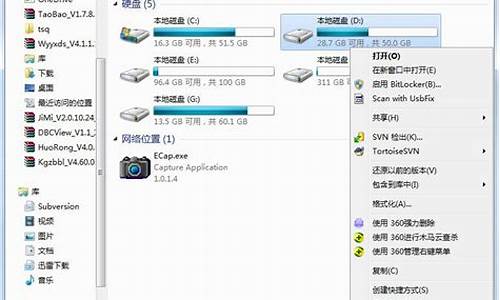联想电脑系统崩溃重装-联想电脑系统崩溃重装怎么办
1.联想电脑开不了机怎么重装系统
2.电脑系统崩溃了开不了机怎么办
联想电脑开不了机怎么重装系统

使用联想电脑的用户非常之多,我们知道联想是国际大品牌,不过任何电脑都有可能遇到故障,比如有用户遇到联想电脑开不了机的问题,电脑开不了机就需要重装系统,那么联想电脑开不了机怎么重装系统呢?由于电脑不能开机,我们需要通过U盘引导来重装,下面小编跟大家介绍联想开不了机重装系统教程。
相关事项:
1、由于联想电脑开不了机,需借助另一台电脑制作启动U盘
2、重装系统前要备份C盘和桌面文件,如果系统崩溃需进入PE备份文件
3、如果是预装win8/win10机型,需要uefi下重装:联想win8系统重装教程
4、如果无法通过U盘引导重装,可能是硬件方面的问题,需找售后
相关教程:
联想win8装win7详细步骤
onekeyghost安装系统步骤
系统崩溃进pe备份C盘桌面数据方法
一、准备工作
1、重装系统之前必须备份C盘和桌面文件
2、lenovo系统下载:联想win7系统下载
3、4G或更大U盘:大u盘制作教程
4、U盘启动设置:联想电脑装系统按键是什么
二、联想电脑开不了机重装系统步骤如下
1、制作好U盘启动盘,然后把下载的联想系统iso文件直接复制到U盘的GHO目录下;
2、在联想电脑上插入U盘,重启后不停按F12或Fn+F12快捷键打开启动菜单,选择U盘项回车,如果是预装win8/win10机型,需要uefiU盘重装;
3、从U盘启动进入到这个主菜单,按数字2或按上下方向键选择02回车,启动pe系统;
4、不用分区的用户,直接看第6步,如果要全盘重新分区,需要备份所有文件,然后在PE桌面中双击打开DG分区工具,右键点击硬盘,选择快速分区;
5、设置分区数目和分区的大小,主分区35G以上,建议50G以上,如果是固态硬盘,勾选“对齐分区”就是4k对齐,点击确定执行硬盘分区过程;
6、分区之后,打开大一键装机,选择联想系统iso镜像,此时会提取gho文件,点击下拉框,选择gho文件;
7、然后点击“还原分区”,选择系统盘所在位置,一般是C盘,或根据“卷标”、磁盘大小选择,点击确定;
8、弹出提示框,勾选“完成后重启”和“引导修复”,点击是开始执行;
9、转到这个界面,执行联想系统还原到C盘的操作,耐心等待这个进度条执行完毕;
10、操作完成后,联想电脑会自动重启,此时拔出U盘,启动进入这个界面,进行重装系统和系统配置过程;
11、最后启动进入联想全新系统桌面,解决电脑开不了机的故障。
联想电脑开不了机重装系统方法就是这样了,系统故障引起的开不了机可以通过这个方法重装,如果是硬件引起的问题,就要找售后。
电脑系统崩溃了开不了机怎么办
以联想ThinkBook14,Win10系统为例,电脑系统崩溃的原因和解决方法:
1、可能是电脑散热不良,从而导致电脑显示器、电源、CPU等在长时间工作后出现崩溃最后死机的现象。
解决方法:尝试加强电脑的散热功能。
2、可能是电脑里的内存条或显卡出现了接触不良或者是损坏的情况。
解决方法:尝试将内存条或显卡拆下,之后用橡皮擦拭金手指部位,最后插好并再次开机检查情况,如果内存条或显卡已经损坏建议重新更换。
3、可能是电脑安装的系统不兼容,从而导致电脑系统处于崩溃现象。
解决方法:尝试重装电脑系统,必要时可以找专业人员进行帮忙。
4、可能是电脑的主板出现了故障,直接导致电脑系统崩溃。
解决方法:尝试联系电脑售后,之后找专业人员对电脑进行检查与维修。
该答案适用于联想大部分型号的电脑。
声明:本站所有文章资源内容,如无特殊说明或标注,均为采集网络资源。如若本站内容侵犯了原著者的合法权益,可联系本站删除。